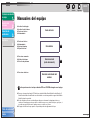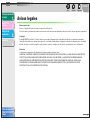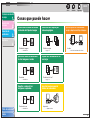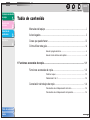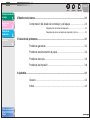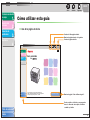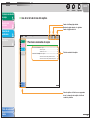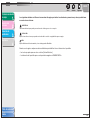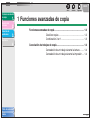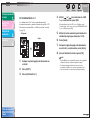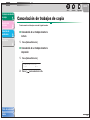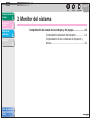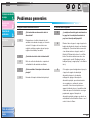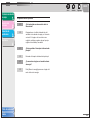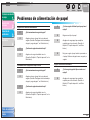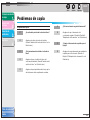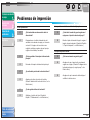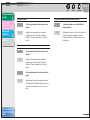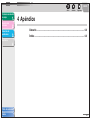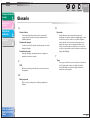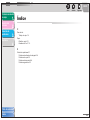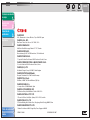El Canon i-SENSYS MF4010 es un dispositivo multifuncional con funciones avanzadas que incluyen copia, impresión, escaneo y fax. Además, permite clasificar copias, combinar dos documentos en una hoja, ampliar o reducir imágenes copiadas, ajustar la densidad de las imágenes leídas y cancelar trabajos de copia. Es una herramienta versátil para oficinas y hogares que necesitan un dispositivo multifuncional confiable y eficiente.
El Canon i-SENSYS MF4010 es un dispositivo multifuncional con funciones avanzadas que incluyen copia, impresión, escaneo y fax. Además, permite clasificar copias, combinar dos documentos en una hoja, ampliar o reducir imágenes copiadas, ajustar la densidad de las imágenes leídas y cancelar trabajos de copia. Es una herramienta versátil para oficinas y hogares que necesitan un dispositivo multifuncional confiable y eficiente.


























-
 1
1
-
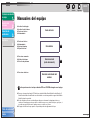 2
2
-
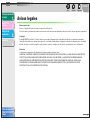 3
3
-
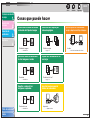 4
4
-
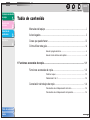 5
5
-
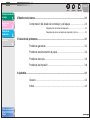 6
6
-
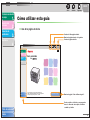 7
7
-
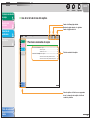 8
8
-
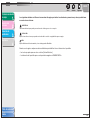 9
9
-
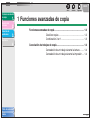 10
10
-
 11
11
-
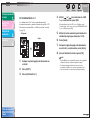 12
12
-
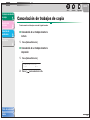 13
13
-
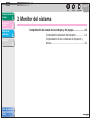 14
14
-
 15
15
-
 16
16
-
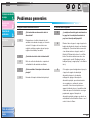 17
17
-
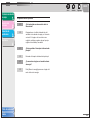 18
18
-
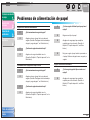 19
19
-
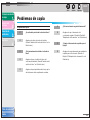 20
20
-
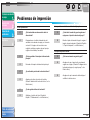 21
21
-
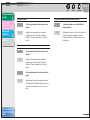 22
22
-
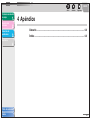 23
23
-
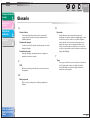 24
24
-
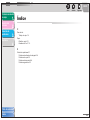 25
25
-
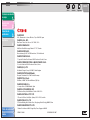 26
26
Canon i-SENSYS MF4010 Manual de usuario
- Tipo
- Manual de usuario
- Este manual también es adecuado para
El Canon i-SENSYS MF4010 es un dispositivo multifuncional con funciones avanzadas que incluyen copia, impresión, escaneo y fax. Además, permite clasificar copias, combinar dos documentos en una hoja, ampliar o reducir imágenes copiadas, ajustar la densidad de las imágenes leídas y cancelar trabajos de copia. Es una herramienta versátil para oficinas y hogares que necesitan un dispositivo multifuncional confiable y eficiente.
Artículos relacionados
-
Canon LaserBase MF3240 Manual de usuario
-
Canon i-SENSYS MF6530 Manual de usuario
-
Canon MF4018 Manual de usuario
-
Canon i-SENSYS MF211 Manual de usuario
-
Canon iR1018 Guía de inicio rápido
-
Canon i-SENSYS MF244dw Manual de usuario
-
Canon i-SENSYS MF229dw Manual de usuario
-
Canon i-SENSYS MF113w Manual de usuario
-
Canon i-SENSYS MF512x Manual de usuario
-
Canon LaserBase MF3240 Manual de usuario